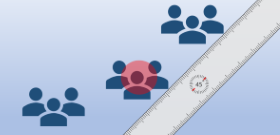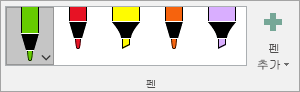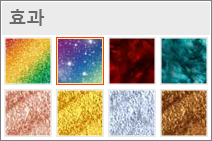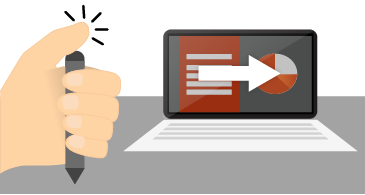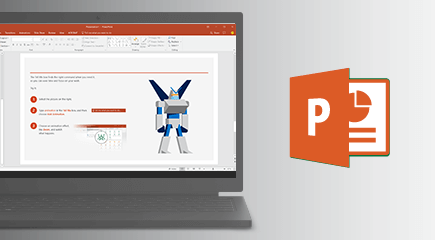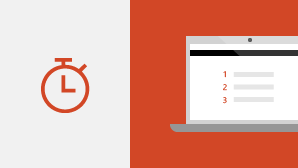중요: Office 2016 및 Office 2019에 대한 지원은 2025년 10월 14일에 종료되었습니다. 어디서나 아무 디바이스에서든 작업하고 계속 지원을 받으려면 Microsoft 365로 업그레이드하세요. Microsoft 365 받기
PowerPoint 2019에는 이전 버전에서는 사용할 수 없는 몇 가지 새로운 기능이 포함되어 있습니다.
시각 효과
PowerPoint 확대/축소
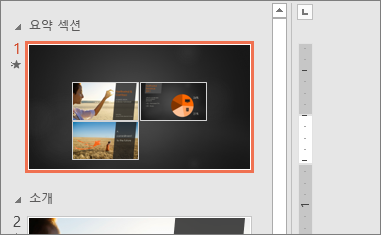
프레젠테이션을 더 동적으로 만들고 그 안에서 사용자 지정 탐색을 허용하려면 PowerPoint 확대/축소를 시도하세요. PowerPoint에서 확대/축소를 만들면 발표 중에 프레젠테이션의 특정 슬라이드, 섹션 및 부분을 원하는 순서대로 보여 줄 수 있고, 슬라이드 간 이동에는 확대/축소 효과가 사용됩니다.
텍스트 형광펜
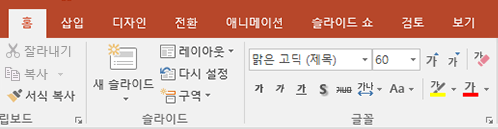
이제 사용자의 요구에 따라 Word와 마찬가지로 PowerPoint 2019에서도 텍스트 형광펜을 사용할 수 있습니다. 다양한 형광펜 색을 선택하여 프레젠테이션에서 텍스트의 특정 영역을 강조해 보세요.
그림 및 기타 미디어
시각적 효과를 위한 벡터 그래픽
프레젠테이션에 SVG(Scalable Vector Graphic) 이미지를 삽입하고 편집하여 선명하고 보기 좋은 콘텐츠를 만들 수 있습니다. SVG 이미지는 색을 변경할 수 있으며 확대/축소되거나 크기가 조정되어도 화질이 저하되지 않습니다. Office에서는 필터가 적용되는 SVG 파일을 지원합니다.
자세히 알아보기:삽입 아이콘SVG 이미지 편집
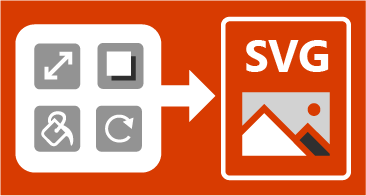

3D 모델을 삽입하여 모든 각도 보기
3D 모델을 사용하여 프레젠테이션에서 시각적이고 창의적인 효과를 늘립니다. 3D 모델을 쉽게 삽입하고 360도 회전합니다.
모핑 전환으로 프레젠테이션에 모델을 구현하여 슬라이드 간에 영화 같은 애니메이션을 만들 수 있습니다.
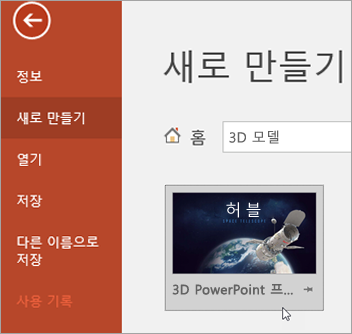
더 쉽게 배경 제거
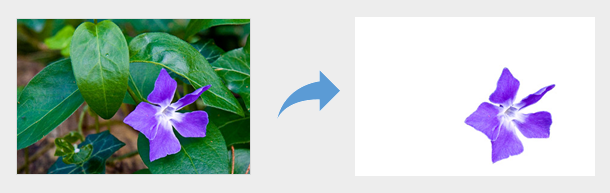
사진 배경을 더 쉽게 제거할 수 있습니다. PowerPoint에서 일반적인 배경 영역을 자동으로 감지하므로 사진 전경 둘레에 직사각형을 그릴 필요가 없습니다. 이제 연필로 유지하거나 제거할 영역을 표시할 때 직선만 그릴 수 있는 것이 아니라 자유 곡선으로도 그릴 수 있습니다.
이제 연필로
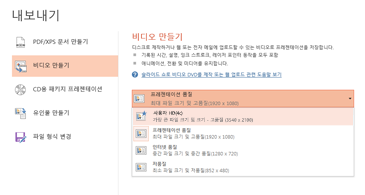
녹음/녹화 기능
비디오 또는 오디오 내레이션을 녹음/녹화할 수 있고, 디지털 수동 입력 제스처를 기록할 수 있습니다. 리본의 선택적 녹음/녹화 탭은 모든 녹음/녹화 기능을 한 곳으로 모읍니다.
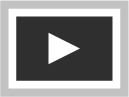
디지털 잉크로 그리기 또는 쓰기
잉크 효과
다양한 색상과 함께 금속 펜과 잉크 효과(예: 무지개, 은하계, 용암, 바다, 골드, 실버)를 사용하여 아이디어를 멋지게 표현할 수 있습니다.
잉크 그리기용 세그먼트 지우개
잉크 그리기를 깔끔하게 정리할 때 정밀한 제어를 위해 세그먼트 지우개를 사용할 수 있습니다. 세그먼트 지우개는 잉크를 지워서 다른 선과 교차하는 위치로 되돌립니다.
직선 그리기를 위한 직선 가장자리
터치 스크린이 있는 디바이스에서는 리본 메뉴의 그리기 탭에 있는 눈금자를 사용하여 직선을 그리거나 개체 집합을 맞출 수 있습니다. 눈금자를 가로, 세로 또는 그 사이에 배치합니다. 필요한 경우 정확한 각도로 설정할 수 있도록 도 설정이 있습니다.